ZS3-4 の DIMM の交換
 | 注意 - この手順では、静電気に弱いコンポーネントを扱う必要があるため、コンポーネントに障害が発生する可能性があります。損傷を避けるには、コンポーネントを扱う際、静電気防止用リストストラップを着用し、静電気防止用マットを使用します。 |
障害が発生したメモリーモジュールを特定するには、ストレージコントローラを開き、マザーボート上のオレンジ色のステータス LED を使用する必要があります。一般的なメモリーの障害を特定するには、BUI の「保守」>「ハードウェア」画面に移動し、コントローラ上の右矢印アイコン  をクリックします。次に「DIMM」をクリックして、警告アイコン
をクリックします。次に「DIMM」をクリックして、警告アイコン  で示される障害が発生したコンポーネントを特定します。
で示される障害が発生したコンポーネントを特定します。
- コントローラの電源切断で説明されている電源切断方法のいずれかを使用して、コントローラをシャットダウンします。
-
AC 電源コードをストレージコントローラの背面パネルから取り外します。

注意 - システムには 3.3 VDC のスタンバイ電源が常に供給されているため、コールドサービスが可能なコンポーネントに対して作業をする前には電源コードを外す必要があります。
- ストレージコントローラのラックからの引き出しの説明に従って、コントローラをラックから引き出します。
- 上部カバーの取り外しの説明に従って、上部カバーを取り外します。
-
保守の必要がある DIMM を特定するには、ストレージコントローラの障害検知ボタンを押します。
次の図は、ZS3-4 コントローラの障害検知ボタンを示しています。
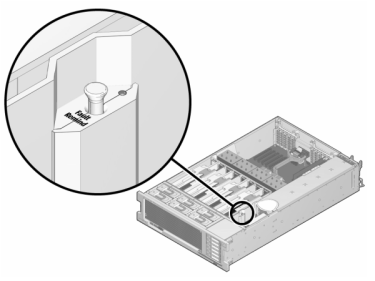
-
保守要求ステータスインジケータによって、障害が発生した DIMM を搭載しているメモリーライザーを特定します。メモリーライザーをまっすぐに持ち上げてマザーボードから取り外し、静電気防止用マットに置きます。
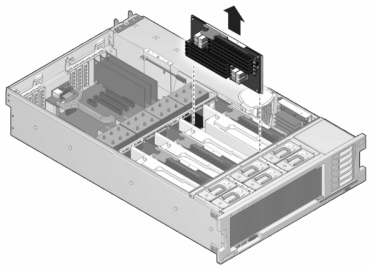
-
DIMM スロットの取り外しレバーを両方ともできるだけ外側に回し、障害が発生した DIMM を注意してまっすぐに持ち上げ、ソケットから取り外します。
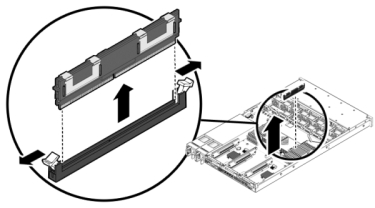
-
コネクタと交換用の DIMM の位置を合わせ、確実に正しい位置に配置されるようノッチと切り欠きを合わせてください。
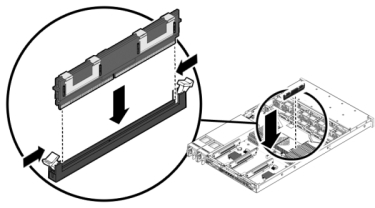
- 取り出しタブによって所定の位置に固定されるまで、DIMM をコネクタに押し込みます。
-
カバーを元どおりに取り付けるには:
-
メモリーライザーモジュールを所定の位置に固定するまで、対応する CPU メモリーライザースロットに押し込みます。

- ストレージコントローラの背面から約 1 インチ (2.5 cm) 前にはみ出るように、シャーシの上に上部カバーを置きます。
-
固定されるまでシャーシの背面に向かって上部カバーをスライドさせ、両方のラッチで留められるまで、両手でカバーを下に押します。
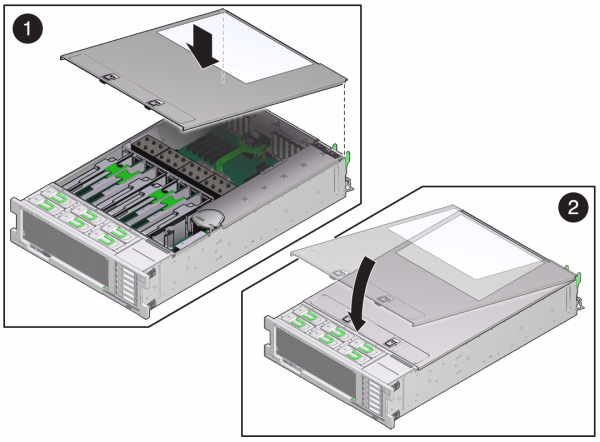
-
メモリーライザーモジュールを所定の位置に固定するまで、対応する CPU メモリーライザースロットに押し込みます。
-
各レール側面のリリース爪を押して、ゆっくりとストレージコントローラをラックに押し込みます。
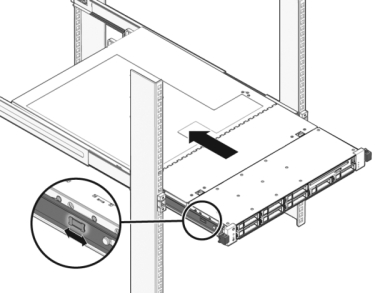
次の図は、シャーシを示しています。
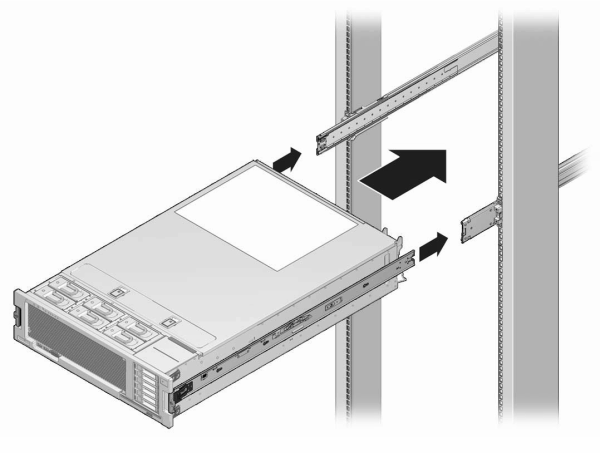
- ガイドとして以前追加されたラベルを参照して、すべてのケーブルを元のポートに再接続します。配線の詳細については、Oracle ZFS Storage Appliance 配線ガイドを参照してください。
- 電源コードを電源装置に接続します。
- スタンバイ電源がオンになっていることを確認します。これは、電源コードを差し込んでから約 2 分後に、フロントパネルの電源/OK ステータスインジケータが点滅することで示されます。
-
ペンまたはその他の先端がとがったものを使用して、ストレージコントローラのフロントパネルにある埋め込み式の電源ボタンを押してから放します。
電源ボタンの近くにある電源/OK ステータスインジケータが点灯し、そのまま点灯し続けます。
-
BUI の「保守」 > 「ハードウェア」画面に移動し、コントローラの右矢印アイコン
 をクリックし、「DIMM」をクリックして新しいコンポーネントのステータスを確認します。オンラインアイコン
をクリックし、「DIMM」をクリックして新しいコンポーネントのステータスを確認します。オンラインアイコン  が緑色になります。
が緑色になります。
- 障害が自動でクリアされない場合、アクティブな問題の修復を参照してください。